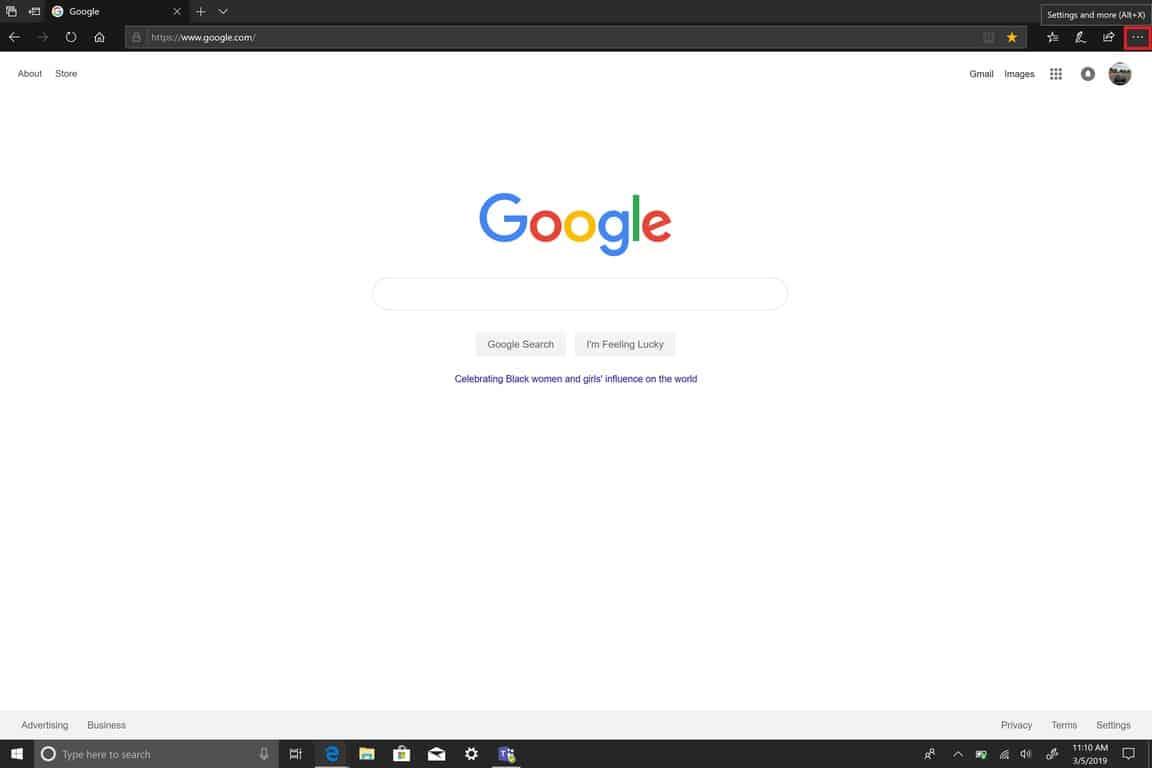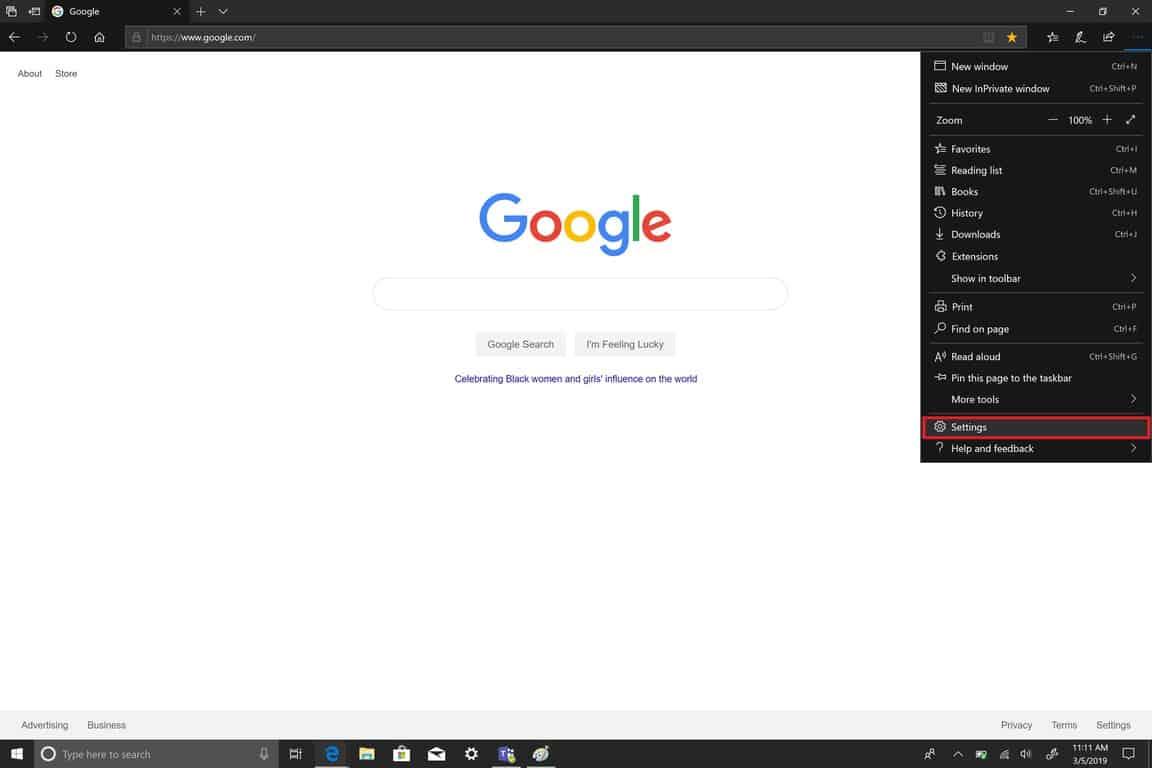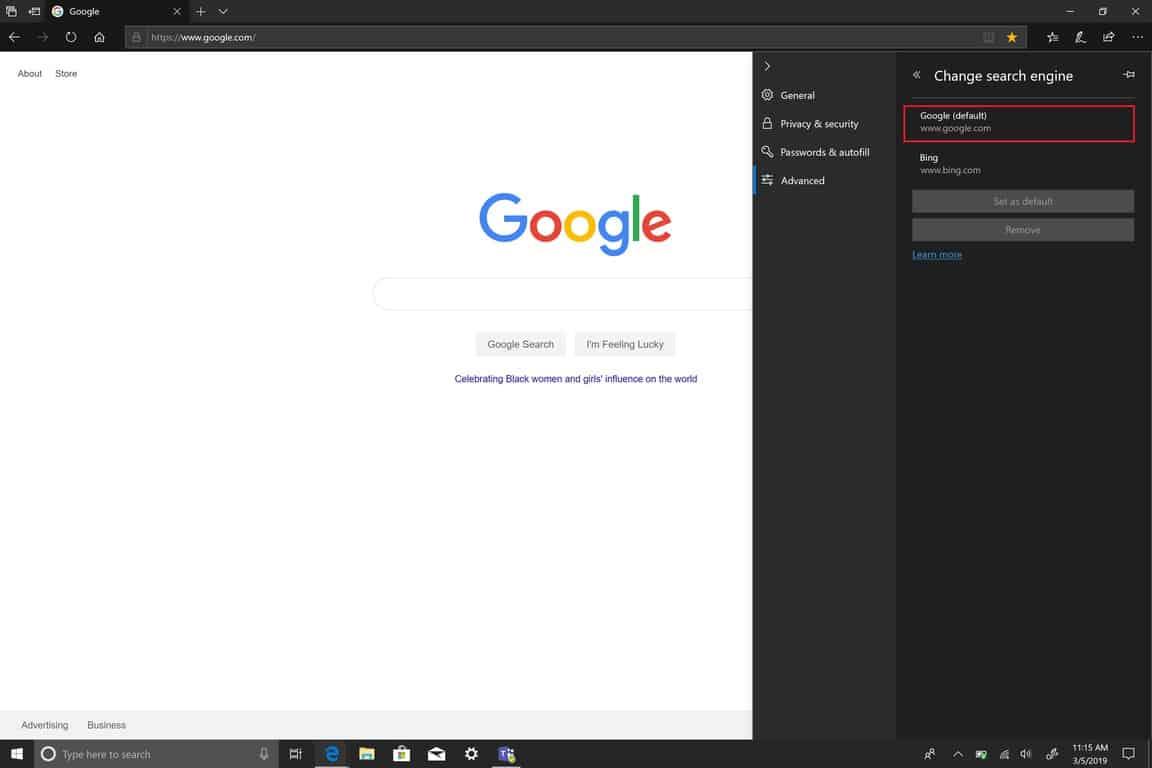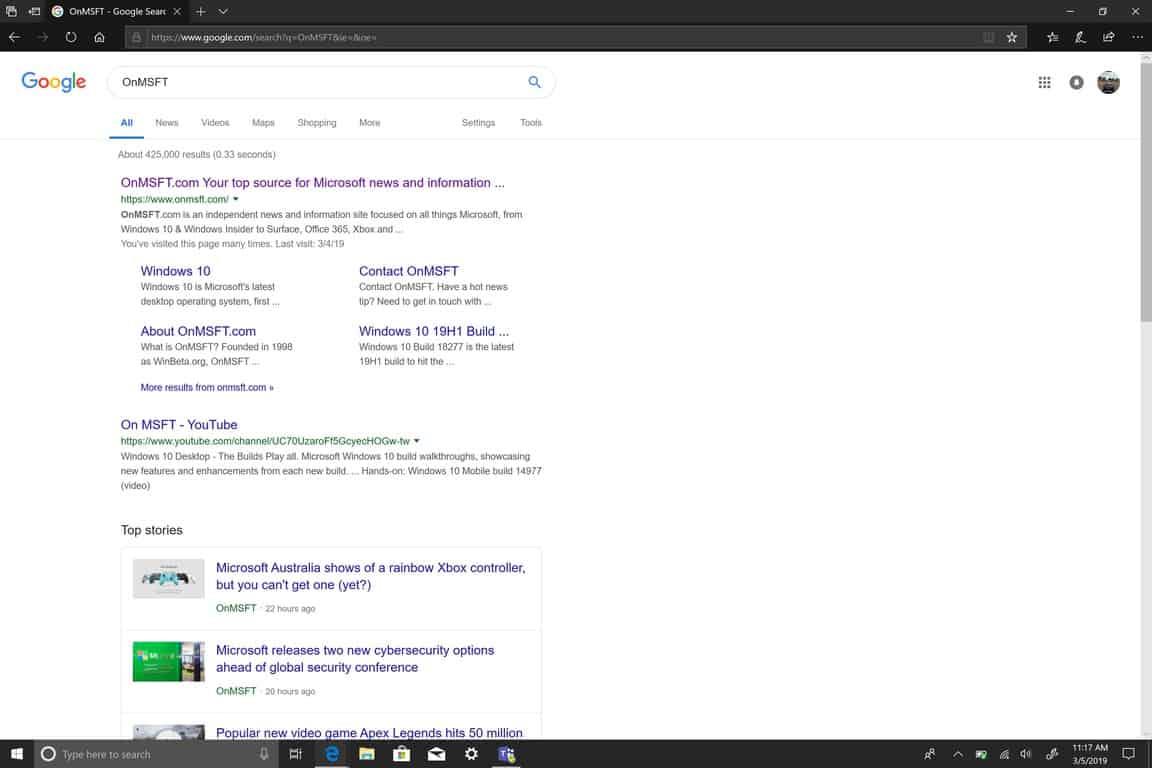Cambiar su motor de búsqueda predeterminado en Microsoft Edge solía ser bastante fácil. Ahora, requiere un par de pasos más de los que deberían ser necesarios. Es posible que Microsoft Edge ya no parezca ser el navegador que alguna vez conocimos si las últimas filtraciones son ciertas. De forma predeterminada, Edge utiliza Bing como motor de búsqueda. Microsoft afirma que al usar Bing, Edge proporciona «una experiencia de búsqueda mejorada, que incluye enlaces directos a aplicaciones de Windows 10, sugerencias más relevantes de Cortana y respuestas instantáneas a preguntas sobre Windows 10». Si bien todo eso suena bien, prefiero usar Google para buscar.
Estos son los cinco pasos que debe seguir para cambiar el motor de búsqueda predeterminado en Microsoft Edge.
- Abre una nueva pestaña de Microsoft Edge.
- Vaya a la página de inicio de su motor de búsqueda preferido.
- Vaya al menú de hamburguesas en la esquina superior derecha de Edge o use el comando del teclado Alt+X para ir al menú de configuración.
- Vaya a Avanzado, desplácese hasta la parte inferior del menú hasta la Búsqueda de la barra de direcciones y seleccione Cambiar proveedor de búsqueda.
- Elija el proveedor de búsqueda de la lista que desee para su motor de búsqueda predeterminado.
Si se pierde, consulte la galería a continuación como referencia.
Ahora, si tiene Microsoft Edge abierto, no necesita ir a la página de inicio del motor de búsqueda para buscar algo. En su lugar, puede escribir lo que esté buscando a través de la barra de direcciones de Microsoft Edge para buscar. Lo uso para mantenerme actualizado sobre todo lo relacionado con WindoQ.
Microsoft señala que «cualquier sitio web que utilice la tecnología OpenSearch se puede utilizar como motor de búsqueda predeterminado». Además de los motores de búsqueda web tradicionales, también puede cambiar su motor de búsqueda web predeterminado a otros sitios web. Lo crea o no, Wikipedia y Twitter usan OpenSearch y también puede designar cualquier sitio web como su motor de búsqueda predeterminado en Microsoft Edge.
Preguntas más frecuentes
¿Cómo cambio los programas predeterminados que usa Windows?
Para cambiar todos los programas predeterminados que usa Windows por su tipo de archivo asociado, presione la opción Elegir aplicaciones predeterminadas por tipo de archivo en el menú Aplicaciones predeterminadas. Alternativamente, presione Elegir aplicaciones predeterminadas por protocolo para cambiar las asociaciones de las URL web, por ejemplo. Windows mostrará una larga lista de tipos de archivos conocidos en el siguiente menú.
¿Cómo cambio mi navegador predeterminado en Windows 10?
Cambie su navegador predeterminado en Windows 10. 1 Seleccione el botón Inicio y luego escriba Aplicaciones predeterminadas. 2 En los resultados de la búsqueda, seleccione Aplicaciones predeterminadas. 3 En Navegador web, seleccione el navegador actualmente en la lista y luego seleccione Microsoft Edge u otro navegador.
¿Cómo cambiar un tipo de archivo en Windows 10?
Solución 1. Cómo cambiar un tipo de archivo Windows 10 a través del Explorador de archivos Paso 1. Escriba Panel de control en el cuadro de búsqueda y haga clic para comenzar. Paso 2. Haz clic en Apariencia y personalización. Puede encontrar esto haciendo clic en Panel de control en la ruta de ubicación. Paso 3. Seleccione las Opciones del Explorador de archivos en el panel. Paso 4. Vaya a la pestaña Ver.
¿Cómo cambio el formato de archivo predeterminado para una base de datos?
En Creación de bases de datos, en el cuadro Formato de archivo predeterminado para base de datos en blanco, seleccione el formato de archivo que desee como predeterminado. Haga clic en Aceptar. Haga clic en Archivo > Nuevo. Para crear un nuevo archivo, escriba el nombre de archivo que desee (asegúrese de dejar la extensión como está) y haga clic en Crear.
¿Cómo cambiar la extensión de archivo en el Explorador de archivos de Windows 10?
Cuando encuentre el archivo, haga clic derecho en él. Seleccione la opción de cambio de nombre del menú y luego escriba la nueva extensión de archivo. Paso 4: Luego aparecerá una ventana de advertencia en la página. Si confirma cambiarlo, haga clic en Sí para finalizar la operación. ¿Alguna vez te has encontrado con que el explorador de archivos no responde al problema de Windows 10 cuando intentas usar el explorador de archivos?
¿Cómo cambiar la aplicación predeterminada para los tipos de archivos en el teléfono Android?
Cambiar la aplicación predeterminada para los tipos de archivo en el teléfono Android. 1 Paso 1: Abra la configuración de aplicaciones de Android.Los usuarios de Android Ice Cream Sandwich (ICS) pueden abrir Configuración > Aplicaciones, mientras que las compilaciones anteriores pueden abrir Configuración >… 2 Paso 2: 3 Paso 3:
¿Cómo cambio la aplicación predeterminada para una extensión de archivo?
Si no está seguro de qué extensión está usando el archivo, abra el Explorador de archivos para encontrar el archivo y use la opción Ver > Extensiones de nombre de archivo para mostrar las extensiones de archivo. En la ventana Elegir aplicaciones predeterminadas por tipo de archivo, seleccione el programa a la derecha de la extensión del archivo. Si no hay uno en la lista, seleccione Elegir un valor predeterminado en su lugar.
¿Cómo cambiar los programas predeterminados en Windows 10?
Cambiar los programas predeterminados en Windows 10 es fácil de hacer. En este artículo, le mostraremos dos formas en que puede hacerlo. Vaya al Explorador de archivos y luego seleccione un archivo. Haga clic con el botón derecho en el archivo y luego pase el mouse sobre Abrir con el menú. Haz clic en Elegir otra opción de aplicación.
¿Por qué los programas predeterminados no se abren en Windows 10?
Bueno, existe la posibilidad de que todos arruinemos los programas predeterminados en Windows 10. Configuramos un tipo de archivo para abrir con una aplicación no compatible o elegimos una aplicación de correo incorrecta como predeterminada. De cualquier manera, puede deshacerse del desorden en Windows 10. A continuación, le mostramos cómo restablecer la configuración predeterminada de la aplicación en Windows 10.
¿Cómo cambiar el icono de un archivo en Windows 10?
Cómo cambiar un icono de archivo en Windows 10 (para cualquier tipo de archivo) 1. Primero, descargue FileTypesManager de Nirsoft. Al ser una aplicación portátil, no es necesario instalarla. Simplemente… 2. En la aplicación, busque el tipo de archivo que está buscando, haga clic derecho sobre él y seleccione «Editar tipo de archivo seleccionado»… …
¿Cómo cambiar el nombre de los archivos en Windows 10?
También puede optar por cambiar el nombre de los archivos de forma masiva si hay muchos archivos para los que necesita cambiar el tipo. Presione Windows + E, haga clic en Ver desde la cinta superior. Ahora haz clic en Opciones y selecciona la opción Cambiar carpeta y opciones de búsqueda. Cambiar carpeta y opciones de búsqueda – Explorador de Windows
¿Cómo cambiar la extensión de archivo en Windows 10?
Paso 1. Abra el Explorador de archivos. Encuentre el archivo de destino que desea cambiar su extensión. Paso 2.Haga clic con el botón derecho en el archivo y seleccione Cambiar nombre en el menú desplegable. Paso 3. Escriba la nueva extensión de archivo para reemplazar la extensión anterior. Y luego presione Entrar en el teclado o haga clic en el espacio en blanco en el panel para guardar los nuevos cambios.
¿Cómo cambiar el tipo de archivo de un archivo en Windows?
Haga clic derecho en el archivo o archivos cuyo tipo desea cambiar en el Explorador de archivos y seleccione «Renombrar». Cambie la extensión después de su nombre de archivo a una de su elección, en nuestro caso de .png a .jpg.
¿Cómo cambio los programas predeterminados en Windows 10?
1 Vaya al Panel de control y haga clic en Programas. Panel de control 2 Ahora haga clic en la opción Programas predeterminados y verá las opciones del programa predeterminado. Programas 3 Aquí puede establecer programas predeterminados, cambiar programas predeterminados o restablecer los valores predeterminados de Microsoft, así que simplemente haga clic en Establecer sus programas predeterminados. … Mas cosas…